如何从主机访问虚拟机中web页面
2017-04-30
虚拟机内部浏览器可以访问自己架设的web服务器,可是从主机访问虚拟机的web页面就不行了。这是怎么回事?下面是小编给大家整理的一些有关从主机访问虚拟机中web页面的方法,希望对大家有帮助!
从主机访问虚拟机中web页面的方法
设置虚拟机的网络适配器为桥接模式
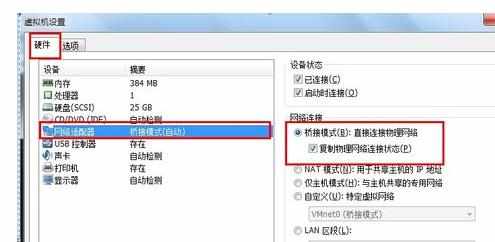

在主机里.单击 开始→运行,在出现的对话框中输入cmd,并摁回车
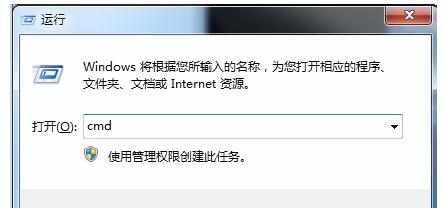
在出现的窗口中输入“ipconfig”查看主机ip,找到出现的无线局域网适配器,查看并记住ipv4地址“192.168.1.103”,这就是电脑连接到路由器后路由器给电脑分配的ip地址

在虚拟机中,单击开始→控制面板→网络连接→本地连接,点击属性,并在出现的窗口中双击“internet协议”。
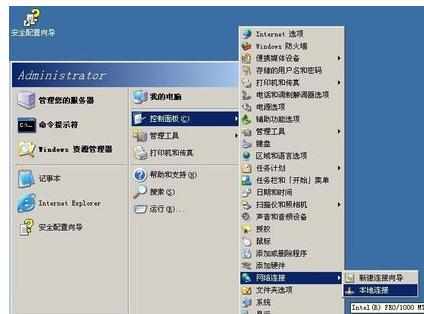
在出现的tcp/ip属性页面里,设置tp地址为192.168.1.X,这里的X可以是除了103以外0-255任意值,当然前提是路由器只有你一个人连着,如果有很多人连着路由器,那你就多换几个不同的数字多试试,鼠标点击子网掩码它会自动生成,再填下面的默认网关,要填成和本地主机网关一样,默认网关在前面第三步已经查询出来了。接下来就是填首选dns服务器,要填成和虚拟机的IP地址一样,点击确定
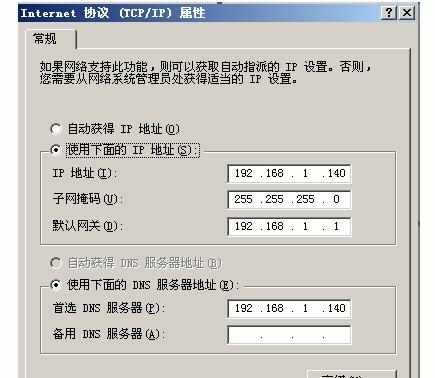
其实下面这几步不用说啥了,因为本文章重点是怎么从外网访问虚拟机的web服务器,也就是说你web服务器架设好了,唯一注意的就是网站属性的IP地址要设置为虚拟机的IP地址 也就是192.168.1.140


点击主机的开始→控制面板→网络和internet→网络和共享中心→更改适配器设置,找到电脑现在连接的无线网,如图,双击,选择属性,选择ipv4属性,选择“使用下面的DNS服务器地址” 填入虚拟机的IP地址。点击确定
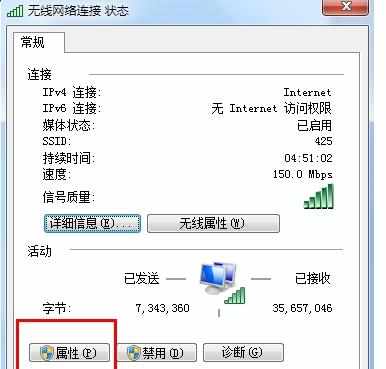
这时候在外网的浏览器中输入虚拟机的IP地址,就可以访问虚拟机的web服务器了

END